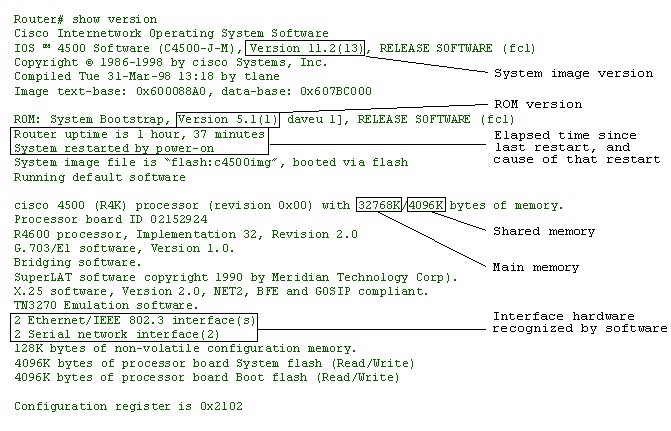Enable cisco что это
Использование интерфейса командной строки Cisco IOS
Параметры загрузки
Содержание
Использование интерфейса командной строки Cisco IOS
Интерфейс командной строки (CLI) Cisco IOS — основной интерфейс, используемый для конфигурирования, мониторинга и обслуживания устройств Cisco. Этот пользовательский интерфейс позволяет непосредственно выполнять команды Cisco IOS с помощью консоли маршрутизатора, терминала или с использованием удаленного доступа.
В этой главе описаны основные функции CLI Cisco IOS и порядок их применения. Рассматриваемые темы включают введение в режимы команд Cisco IOS, функции навигации и редактирования, функции справки и истории команд.
Данная глава включает следующие разделы:
Обзор командных режимов CLI Cisco IOS
Применение определенных команд обеспечивает переход от одного командного режима к другому. Стандартный порядок, в котором пользователю следует осуществлять доступ к режимам, таков: пользовательский режим EXEC, привилегированный режим EXEC; режим глобальной конфигурации; режимы специальной конфигурации, подрежимы конфигурации и подрежимы конфигурации 2-го уровня.
Сеанс на маршрутизаторе обычно начинается в пользовательском режиме EXEC, который представляет собой один из двух уровней доступа режима EXEC. В целях безопасности в пользовательском режиме EXEC доступно лишь ограниченное подмножество команд EXEC. Этот уровень доступа предназначен для задач, не изменяющих конфигурацию маршрутизатора, например, определение статуса маршрутизатора.
Для получения доступа ко всем командам необходимо перейти в привилегированный режим EXEC, который обеспечивает второй уровень доступа режима EXEC. Обычно для входа в привилегированный режим EXEC требуется ввести пароль. В привилегированном режиме EXEC можно вводить любую команду EXEC, так как он предусматривает набор команд, расширенный по отношению к пользовательскому режиму EXEC.
Большинство команд режима EXEC являются «единовременными» командами, например, команды show или more, которые показывают статус текущей конфигурации, и команды clear, сбрасывающие счетчики или интерфейсы. Команды режима EXEC не сохраняются после перезагрузки маршрутизатора.
Из привилегированного режима EXEC можно перейти в режим глобальной конфигурации. В этом режиме возможен ввод команд, позволяющих конфигурировать общие характеристики системы. Режим глобальной конфигурации может использоваться также для перехода в специфические режимы конфигурирования. Режимы конфигурирования, включая режим глобальной конфигурации, позволяют вносить изменения в текущую конфигурацию. Если конфигурация позднее сохраняется, то эти команды сохраняются после перезагрузки маршрутизатора.
Из режима глобальной конфигурации можно перейти во множество режимов конфигурации, специфических для конкретного протокола или функции. Иерархия CLI предполагает, что вход в эти специфические режимы конфигурирования производится только из режима глобальной конфигурации. В качестве примера в этой главе описан один из обычно используемых режимов конфигурирования — режим конфигурирования интерфейса.
Из режимов конфигурирования можно перейти в подрежимы конфигурирования. Подрежимы конфигурирования используются для настройки определенных функций в пределах данного режима конфигурирования. В качестве примера в этой главе описан режим конфигурирования субинтерфейса, который является подчиненным по отношению к режиму конфигурирования интерфейса.
Режим монитора ROM — это отдельный режим, используемый в том случае, когда маршрутизатор не загружается должным образом. Если система (маршрутизатор, коммутатор или сервер доступа) не находит правильный образ системы, загружаемый в процессе запуска, то система переходит в режим монитора ROM. В режим монитора ROM (ROMMON) можно войти также путем прерывания последовательности загрузки в ходе запуска.
В последующих разделах приведены подробные сведения об этих командных режимах:
Таблица 1 в порядке следования этих разделов отражает сводную информацию об основных командных режимах Cisco IOS.
Пользовательский режим EXEC
После регистрации в маршрутизаторе пользователь входит в пользовательский режим команд EXEC (за исключением тех случаев, когда система настроена на немедленный вход в привилегированный режим EXEC). Обычно при регистрации в системе требуется ввести имя пользователя и пароль. Допускается ввести пароль три раза, после чего в попытках подключения будет отказано.
Примечание 
Для вывода списка доступных пользовательских команд EXEC используется следующая команда:
Вывод списка пользовательских команд EXEC.
Приглашение пользовательского режима EXEC состоит из имени устройства как узла сети, за которым следует угловая скобка (>), как показано в следующем примере:
Имя узла сети по умолчанию — обычно Router, за исключением тех случаев, когда оно было изменено в ходе начальной настройки с помощью команды EXEC setup. Изменение имени узла сети возможно также с помощью команды глобальной конфигурации hostname.
Примечание 
10 самых популярных команд Cisco IOS
Поскольку операционная система Cisco IOS очень мощная и гибкая, её конфигурирование может стать достаточно трудоёмким процессом, поэтому знать основные команды крайне необходимо. В этой статье мы рассмотрим 10 основных команд, которые могут пригодиться во время выполнения настройки или диагностики устройств.
10 команд, которые должен знать каждый пользователь Cisco IOS
Наконец, можно использовать? для просмотра всех команд, начинающихся с определённой буквы. Например, show c? покажет все команды, начинающиеся с буквы c.
№2: show running-configuration
Команда show running—config показывает текущую конфигурацию устройства. Running-configuration – это конфигурация, загруженная в данный момент в оперативную память роутера. Когда вы вносите изменения в оборудование, как раз эта конфигурация изменяется.
Важно помнить, что конфигурация не сохраняется пока не выполнить copy running—configuration startup—configuration. Команду show running-config можно сокращать до sh run.
№3: copy running-configuration startup-configuration
Эта команда сохранит текущие модификации в настройках (running-configuration, которая хранится в RAM), в энергонезависимую RAM (NVRAM). Если внезапно исчезнет электропитание, то данные в NVRAM сохранятся. Другими словами, если вы внесёте изменения в конфигурацию роутера или перезагрузите его, не используя перед этим данную команду, то все изменения будут утеряны. Команду можно сократить до copy run start.
Команда copy также используется для копирования текущей или стартовой конфигурации на TFTP-сервер.
№4: show interface
Команда show interface отображает состояние интерфейсов маршрутизатора. Вот некоторые выводимые параметры:
Эта команда играет важную роль для диагностики роутера или свитча. Её также можно использовать с указанием конкретного интерфейса, например, sh int fa0/0.
№5: show ip interface
Более распространёнными, чем show interface являются команды show ip interface и show ip interface brief. Команда show ip interface предоставляет огромное количество информации о конфигурации и состоянии протокола IP и его службах на всех интерфейсах. Команда show ip interface brief даёт краткий обзор интерфейсов, включая IP-адрес, статусы Layer 2 и Layer 3.
№6: config terminal, enable, interface, and router
У роутеров Cisco есть несколько разных режимов управления, в каждом из них отображаются или изменяются определённые параметры. Очень важно уметь перемещаться между этими режимами для успешной настройки маршрутизатора.
№7: no shutdown
Команда no shutdown включает интерфейс. Она используется в режиме конфигурации интерфейса. Может быть полезна при диагностике или конфигурации новых интерфейсов. Если с каким-либо интерфейсом возникла проблема, можно попробовать ввести shut и no shut. Разумеется, для того, чтобы выключить интерфейс введите shutdown. Команду можно сократить до no shut.
№8: show ip route
Команда show ip route выводит таблицу маршрутизации роутера. Она состоит из списка всех сетей, которые доступны роутеру, их метрике (приоритет маршрутов) и шлюза. Команду можно сократить до sh ip ro. Также после неё могут быть параметры, например sh ip ro ospf (показывает всю маршрутизацию OSPF).
Для очистки всей таблицы маршрутизации необходимо выполнить clear ip route *. Для удаления конкретного маршрута необходимо указать адрес сети после команды, например clear ip route 1.1.1.1.
№9: show version
Команда show version показывает регистр конфигурации (в основном настройки загрузки маршрутизатора), когда последний раз роутер загружался, версию IOS, имя файла IOS, модель устройства, а также количество оперативной и флэш-памяти. Команду можно сократить до sh ver.
№10: debug
У команды debug есть много параметров, и она не работает без них. Эта команда предоставляет детальную отладочную информацию по конкретному приложению, протоколу или службе. Например, debug ip route будет сообщать вам каждый раз, когда маршрут добавляется или удаляется из роутера.
Список ТОП-10 основных команд CISCO IOS
Поскольку операционная система Cisco IOS очень мощная и гибкая, её конфигурирование может стать достаточно трудоёмким процессом, поэтому знать основные команды крайне необходимо. В этой статье мы рассмотрим 10 основных команд, которые могут пригодиться во время выполнения настройки или диагностики устройств.
Наконец, можно использовать? для просмотра всех команд, начинающихся с определённой буквы. Например, showc? покажет все команды, начинающиеся с буквы c.
№2: show running-configuration
Команда show running-config показывает текущую конфигурацию устройства. Running-configuration – это конфигурация, загруженная в данный момент в оперативную память роутера. Когда вы вносите изменения в оборудование, как раз эта конфигурация изменяется.
Важно помнить, что конфигурация не сохраняется пока не выполнить copy running-configuration startup-configuration. Команду show running-config можно сокращать до sh run.
№3: copy running-configuration startup-configuration
Эта команда сохранит текущие модификации в настройках (running-configuration, которая хранится в RAM), в энергонезависимую RAM (NVRAM). Если внезапно исчезнет электропитание, то данные в NVRAM сохранятся. Другими словами, если вы внесёте изменения в конфигурацию роутера или перезагрузите его, не используя перед этим данную команду, то все изменения будут утеряны. Команду можно сократить до copy run start.
Команда copy также используется для копирования текущей или стартовой конфигурации на TFTP-сервер.
№4: show interface
Команда show interface отображает состояние интерфейсов маршрутизатора. Вот некоторые выводимые параметры:
Эта команда играет важную роль для диагностики роутера или свитча. Её также можно использовать с указанием конкретного интерфейса, например, sh int fa0/0.
№5: show ip interface
Более распространёнными, чем show interface являются команды show ip interface и show ip interface brief. Команда show ip interface предоставляет огромное количество информации о конфигурации и состоянии протокола IP и его службах на всех интерфейсах. Команда show ip interface brief даёт краткий обзор интерфейсов, включая IP-адрес, статусы Layer 2 и Layer 3.
№6: config terminal, enable, interface, and router
У роутеров Cisco есть несколько разных режимов управления, в каждом из них отображаются или изменяются определённые параметры. Очень важно уметь перемещаться между этими режимами для успешной настройки маршрутизатора.
№7: no shutdown
Команда no shutdown включает интерфейс. Она используется в режиме конфигурации интерфейса. Может быть полезна при диагностике или конфигурации новых интерфейсов. Если с каким-либо интерфейсом возникла проблема, можно попробовать ввести shut и no shut. Разумеется, для того, чтобы выключить интерфейс введите shutdown. Команду можно сократить до no shut.
№8: show ip route
Команда show ip route выводит таблицу маршрутизации роутера. Она состоит из списка всех сетей, которые доступны роутеру, их метрике (приоритет маршрутов) и шлюза. Команду можно сократить до sh ip ro. Также после неё могут быть параметры, например sh ip ro ospf (показывает всю маршрутизацию OSPF).
Для очистки всей таблицы маршрутизации необходимо выполнить clear ip route *. Для удаления конкретного маршрута необходимо указать адрес сети после команды, например clear ip route 1.1.1.1.
№9: show version
Команда show version показывает регистр конфигурации (в основном настройки загрузки маршрутизатора), когда последний раз роутер загружался, версию IOS, имя файла IOS, модель устройства, а также количество оперативной и флэш-памяти. Команду можно сократить до sh ver.
№10: debug
У команды debug есть много параметров, и она не работает без них. Эта команда предоставляет детальную отладочную информацию по конкретному приложению, протоколу или службе. Например, debug ip route будет сообщать вам каждый раз, когда маршрут добавляется или удаляется из роутера.
Мой МеморизИТ
Начинаем курс статей под кодовым названием Cisco для новичков
Собственно сабжект говорит о том что я постараюсь описать в данной статье…
Имеем Cisco 2911… поехали
начну с того, что на 18XX 28XX и почих маршрутизаторах 8 серии подключение и первоначальная настройка оборудования осуществляется через консольный порт с разъемом RJ-45, обычно, кабель для настройки идет в комплекте, представляет из себя RJ-45 на RS-232 голубого цвета. Оборудование 19XX 29XX серий помимо консольного порта RJ 45 имеет консольный порт MiniUSB (Что значительно удобнее при настройке оборудования имея под рукой ноутбук с отсутствующим COM портом). Для настройки оборудования через MiniUSB нам понадобится драйвер эмуляции
Далее в Device Manager появится Cisco Serial где можно настроить номер порта.
Установка соединения осуществляется со стандартными значениями – 9600 бод/8 бит данных/1 стоп бит/без проверки четности и контроля прохождения. В Windows – системах вы можете использовать putty, в Linux cu или minicom. В дальнейшем, когда маршрутизатору будет присвоен IP-адрес для настроек будем использовать ssh, но первый раз без консольного подключения не обойтись.
Открываем Putty, выбираем тип подключения Serial порт COM7 ( У меня он COM7) нажимаем 2 раза [Enter] и видим меред собой командную строку с приглашением роутера
Router>
Переходим в превелегированный режим командой enable
Router>enable
Router#
удаляем имеющуюся конфигурацию, находящуюся во флэш-памяти, и перезагружаем маршрутизатор:
Router#erase startup-config
Router#reload
Ждем пока роутер перезагрузится, наблюдая за процессом загрузки в окне консоли, после чего снова переходим в превилигированный режим
Router>enable
Gw0(config)# ip name-server 192.168.0.2
Все, маршрутизатор доступен телнетом по 192.168.0.1
Записываем конфигурацию в память командой
Gw0# copy running-config startup config или командой wr
В следующей статье,собственно, мы отключим доступ на маршрутизатор через telnet (Ибо не секюрно ) и настроим доступ к нему используя SSH.
Первые шаги по настройке оборудования Cisco
Компания Cisco является мировым лидером в области сетевых технологий. Она смогла создать многоуровневую систему сертификации инженеров по компьютерным сетям, благодаря которой проверяются знания не только продукции, но и знание сетевых технологий, протоколов и принципов работы сети.
Маршрутизаторы Cisco используют межсетевую операционную систему — Cisco IOS, которая выполняет функции сетевой организации, маршрутизации, коммутации и передачи данных.
Интерфейс IOS имеет набор команд, доступных в зависимости от установленных привилегий для пользователя. Это позволяет избежать ошибочных действий для неподготовленных специалистов. Для использования привилегированного режима используется команда enable, для конфигурационного — команда configure terminal.
Каждый интерфейс устройств Cisco называется портом и обозначается несколькими способами:
— в фиксированных конфигурациях интерфейсы нумеруются последовательно без привязки к слоту, в который они установлены (например ethernet0, serial0).
— в модульных конструкциях с заменяемыми платами интерфейсов, используется нумерация с использованием синтаксиса типа слот/порт (например ethernet0/1, serial0/1).
Команды IOS могут предоставить пользователю информацию о конфигурации, управлении и статусе отдельных частей оборудования.
Назначение имени устройству осуществляется командой hostname
HTTP сервер как правило отключается т.к. подвержен DoS. Для этого используется команда:
Несмотря на то, что логи обычно записываются на сервер, обычно выделяют буфер в оперативной памяти размером 256 Кб в качестве резервного варианта.
Для того чтобы не вызывать перегрузку необходимо поставить ограничение: не более 10 сообщений в секунду.
Из соображений безопасности отключаем опцию IP пакета source routing
Если по маршруту есть участники с размером MTU меньше чем 1500 байт, то необходимо включить path mtu discovery
Для того, чтобы заходить на устройство по команде telnet необходимо поставить защиту. В противном случае доступ по telnet не будет получен.
Для установки пароля на привилегированный режим необходимо сделать следующее
Внутреннее время задается с помощью команды clock set. Команда вводится в привилегированном режиме.
Часовой пояс настраиваем с помощью команды clock timezone
Настройка SSH подключения
Задаем имя роутеру:
Router1(config)# hostname R1
Назначаем доменное имяЖ
R1(config)# ip domain-name name.com
Генерируем RSA ключ:
R1(config)# crypto key generate rsa
Создаем пользователя root и назначает ему пароль admin
R1(config)# username root secret admin
создаем access-list, в котором можем задать например с каких IP адресов мы можем подключиться:
R1(config)# access-list 1 permit 10.1.1.12
Настраиваем виртуальный терминал с 0 по 4 и задаем проверку пароля локально
R1(config)# line vty 0 4
R1(config)# login local
С помощью списка доступа разрешаем доступ с IP-адреса
R1(config)# access-class 1 in
И разрешаем работать по протоколы SSH
R1(config)# transport input ssh
R1(config)# transport output ssh
R1(config)# end
Настройка NAT
Настраиваем интерфейс, который смотрит в интернет
interface FastEthernet0/0
ip nat outside
На локальном интерфейсе
interface vlan1
ip nat inside
Создаем список IP-адресов, имеющих доступ к NAT
ip access-list entended NAT
permit ip host 192.168.xxx.xxx any
Включаем NAT (PAT) на внешнем интерфейсе
ip nat inside source list NAT interface FastEthernet0/0 overload
И добавляем инспекцию протоколов
ip inspect name INSPECT_OUT http
ip inspect name INSPECT_OUT https
ip inspect name INSPECT_OUT ftp
Раздаем адреса по DHCP
Сохранение настроек роутера
Для того чтобы не повредить конфигурационные файлы после выключения устройства можно сделать сохранение настроек командой copy running-config startup-config
Просмотр интерфейса show interfaces
Позволяет просмотреть статус всех интерфейсов на устройстве. Если указать конкретный порт, то отобразится информация только по указанному интерфейсу. Например:
Основная полученная информация
Если инкапсулирование данных для интерфейсов локальной сети не нуждается в настройке, то для интерфейсов глобальных сетей это необходимо.
Интерфейс может быть в различном состоянии:
— «UP» — включен, поднят
— «DOWN» — выключен, нет линка
— «Administratively down» — административная блокировка
Различие заключается в том, что отключенный интерфейс находится в рабочем состоянии, но не обменивается данными с подключенной к нему средой, а в состоянии административной блокировки интерфейс отключен на уровне конфигурации.
Пример административной блокировки порта
Настройка интерфейса Ethernet
Заходим на интерфейс
router (config)# interface fastethernet 0/1
Устанавливаем IP на интерфейс
router (config)# ip add 10.0.0.1 255.255.255.0
Поднимаем интерфейс
router (config)# no shutdown
Посмотреть какой IP-адрес назначен интерфейсу можно командой show ip interface
Настройка интерфейса Serial
Заходим на интерфейс
router (config)# interface serial 0/0/0
Устанавливаем IP на интерфейс
router (config)# ip add 192.168.1.1 255.255.255.0
Устанавливаем скорость порта
router (config)# clock rate 56000
Поднимаем интерфейс
router (config)# no shutdown
Команда encapsulation определяет тип протокола канального уровня и формат передаваемых данных для конкретного интерфейса. Например:
Отключение порта shutdown
Команды выключения/включения интерфейса применяется, если необходимо изменить административное состояние интерфейса. Оборудование Cisco не передает данные на интерфейс, если он заблокирован на административном уровне. Выключение порта осуществляется путем входа на нужный интерфейс и ввода команды shutdown. Например:
Проверяем полученный результат с помощью уже известной команды show interfaces:
Включение интерфейса осуществляется командой no shutdown
Добавление описания/комментария с помощью команды description
К каждому из доступных интерфейсов доступно поле длиной не более 255 символов.
Просмотр информации о VLAN
Команда show vlan позволяет посмотреть информацию о созданных виртуальных каналах.
В рабочих конфигурациях использование VLAN с номером 1 не рекомендуется.
Команды конфигурирования IP-маршрутизации
Для просмотра таблицы IP-маршрутизации используется команда show ip route
Результаты данной команды дают администратору сети огромное количество данных. Они являются ключевым инструментом для определения пути, по которому пакет проходит по сети.
В приведенном выше примере строка Gateway of last resort — это сетевой адрес маршрутизатора, куда должны будут посылаться пакеты, имеющие пункт назначения вне данной сети. Если статические маршруты и протоколы динамической маршрутизации не заданы, то будет указано «is not set». После представлена сама таблица маршрутизации. Буква перед маршрутом означает код, пояснения к которому выводятся выше.
Команды для конфигурирования служб имен доменов
Большинство пользователей обращаются к серверам, рабочим станциям и другим IP-устройствам, используя их имя, а не IP-адрес. Роль преобразования IP-адреса в имя отводится DNS серверам. Маршрутизаторы также могут пользоваться DNS-системой для преобразования имен в IP-адреса.
Пример конфигурирования службы DNS маршрутизатора:
Проверка установок службы DNS на маршрутизаторе выполняется с помощью команды show host